电脑如何使用宽带连接?
在现代社会,宽带连接已经成为家庭和企业网络接入的常见方式,电脑使用宽带连接不仅可以提供高速上网体验,还能支持多种在线应用和服务,本文将详细介绍如何在电脑上设置和使用宽带连接,包括硬件连接、软件配置以及常见问题的解决方案。
硬件准备
1、调制解调器:调制解调器(Modem)是将数字信号转换为模拟信号的设备,用于通过电话线或光纤等介质传输数据。
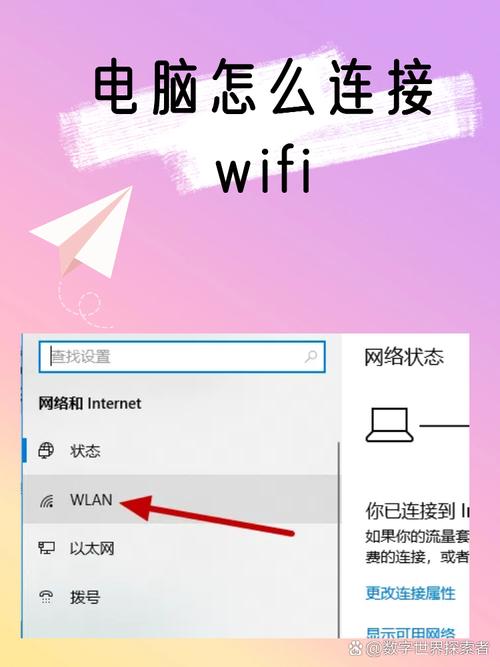
2、路由器:路由器可以将调制解调器转换的信号分配给多个设备,并管理这些设备的网络连接。
3、网线:网线是连接电脑和路由器的重要媒介,通常使用双绞线(如Cat5e或Cat6)。
4、电脑网卡:现代电脑通常内置有无线网卡或有线网卡,确保你的电脑具备其中一种网卡。
硬件连接步骤
| 步骤 | 操作 |
| 1 | 将调制解调器连接到电源,并插入电话线或光纤接口。 |
| 2 | 如果使用有线连接,将一端网线插入调制解调器的LAN口,另一端插入电脑的网卡接口。 |
| 3 | 如果使用无线连接,开启路由器的无线功能,并记录下SSID和密码。 |
| 4 | 确保所有设备都通电,指示灯正常亮起。 |
软件配置
Windows系统
1、打开“网络和Internet设置”:点击任务栏右下角的网络图标,选择“网络和Internet设置”。
2、设置新的连接或网络:点击“更改适配器选项”,然后点击“设置新的连接或网络”。
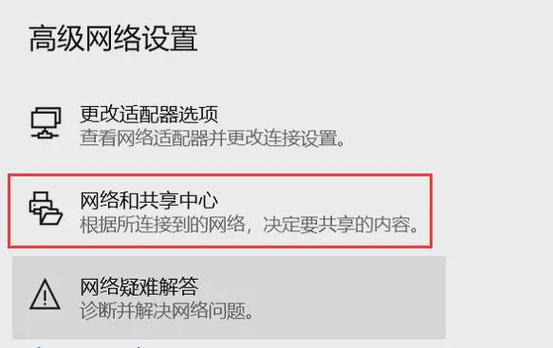
3、选择连接类型:选择“连接到Internet”,然后点击下一步。
4、选择宽带连接:选择“宽带(PPPoE)”,输入ISP提供的用户名和密码,点击“连接”。
macOS系统
1、打开“系统偏好设置”:点击屏幕左上角的苹果图标,选择“系统偏好设置”。
2、进入“网络”设置:找到并点击“网络”。
3、添加新服务:点击左下角的“+”按钮,选择“PPPoE服务”。

4、输入详细信息:输入ISP提供的用户名和密码,点击“应用”。
测试连接
1、打开浏览器:尝试访问一个网站,检查是否能够正常上网。
2、查看网络状态:在Windows中,可以通过任务栏右下角的网络图标查看;在macOS中,可以在“系统偏好设置”的“网络”页面查看。
常见问题及解决方案
问题1:无法连接到宽带
解答:首先检查所有硬件连接是否正确无误,确保调制解调器和路由器都已通电且指示灯正常,如果问题依旧,可以尝试重启设备,如果仍然无法解决,联系ISP客服寻求帮助。
问题2:网速慢或不稳定
解答:可能是由于网络拥堵或信号干扰导致的,可以尝试以下方法:
重启调制解调器和路由器。
将路由器放置在开阔且远离干扰源的位置。
更新路由器固件到最新版本。
联系ISP了解是否有网络维护或升级计划。
通过以上步骤,你应该能够在电脑上成功设置并使用宽带连接,无论是有线还是无线连接方式,只要按照正确的步骤进行操作,就可以享受到稳定高速的网络服务,如果在过程中遇到任何问题,可以参考上述常见问题的解决方案或者联系专业人士获取帮助,希望本文对你有所帮助!
以上就是关于“电脑如何使用宽带连接?”的问题,朋友们可以点击主页了解更多内容,希望可以够帮助大家!










